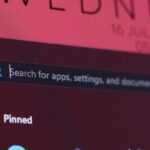
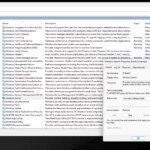





Většina notebooků Windows není známa pro dlouhou životnost baterie. Jedním z hlavních důvodů je to, že systém Windows je plný služeb, které pracují na pozadí, které nemusíte opravdu potřebovat. Vypnutí některých z těchto služeb vám může poskytnout výrazně delší životnost baterie bez jakéhokoli účinku na vaše každodenní použití. Tyto služby neustále používají zdroje systému, které negativně ovlivňují výkon zařízení a baterie baterie.
Chcete -li tyto služby zakázat, začněte psát „Služby“ (služby) v nabídce Start a otevření nástroje Služby (Služby). Zdvojnásobte -klikněte na službu, kterou chcete deaktivovat, a poté klikněte na Zastávka (Zastavit) k ukončení (za předpokladu, že je aktivní) a poté jmenovat START -UT TYPE (Startup -type) do Deaktivované (Zobrazení) tak, aby nebyl provozován pokaždé, když je zařízení zapnuto. Po dokončení aplikace všech změn restartujte zařízení. Deaktivace zbytečných služeb snižuje spotřebu energie a zlepšuje obecný výkon Windows.
7. Windows (indexer Windows Search)
Vachered Search in Windows, což je také známé jako vyhledávání indexer.exe Ve správci úloh je to jedna z prvních služeb na pozadí, která se vypne, aby se zlepšila výdrž baterie v mobilním zařízení. Tato služba provádí funkci vyhledávání v systému Windows v počítači, aby vám pomohla najít soubory a složky. To se může zdát důležité, ale tato funkce není rychlá, funguje neustále v pozadí, používá zdroje CPU, dokončuje baterii a ani nedělá vynikající práci.
Tato služba často ignoruje nastavení správy elektřiny v systému Windows a nadále pracuje na pozadí, takže se zařízení baterie používá, když zařízení není připojeno ke zdroji energie. Může také rychle použít centrální zpracovatelskou jednotku a paměť, což vede k náhodnému zpoždění ve výkonu (zejména při použití energie baterie).
Narušení této služby samozřejmě nemá žádný vliv na váš počítač, s výjimkou funkce systému Windows. K dispozici jsou však lepší alternativy, jako je Agent Ransack, Everything a Powertoys Walk. Tyto alternativy nabízejí rychlejší a efektivnější vyhledávací výkon s menší spotřebou zdrojů, což z nich činí vynikající volbu pro zlepšení výkonu zařízení a udržování výdrže baterie.
6. Smart Transport Service na pozadí (bity)
Back Transport Service (BIT) je navržený nástroj pro usnadnění stahování a instalace aktualizací Windows na pozadí. BITS je tichá služba na pozadí, spotřebovávající zdroje systému, jako je CPU) jednotka (CPU), paměť a skladování a samozřejmě energie. Tato služba byla původně navržena tak, aby používala frekvenční rozsah nevyužité sítě, ale funguje téměř neustále na pozadí, což vede ke mírnému, ale nepřetržitému odtoku baterie.
Vypnutí bitů bude mít omezený vliv na váš systém. Musíte ručně aktualizovat Windows, což může být výhodou, vzhledem k tomu, kolikrát aktualizace Windows má tendenci deaktivovat systémové funkce. Kromě toho vyžadují také další ingredience Windows, které závisí na bitách, jako jsou všechny aplikace Microsoft Store, které jste nainstalovali, také manuální aktualizace.
Kromě zlepšení výdrže baterie můžete také očekávat, že zlepší výkon CPU, protože bity mají tendenci používat přibližně 8-10% CPU během aktivních operací. Může také použít frekvenční rozsah úložiště, takže pokud používáte pomalejší úložné jednotky, musíte mít pocit, že váš počítač je více komentován než dříve. Vypnutí bitů může výrazně přispět ke zlepšení výkonu systému obecně, zejména pro omezené zdroje.
5. Zavolejte uživatelské zkušenosti a diagnostická data
Jak se pravděpodobně dozvíte, Windows 11 shromažďuje obrovské množství informací o používání vašeho počítače. Aby se tento proces sběru dat umožnil, služba „propojená uživatelská zkušenost a diagnostická data“ neustále pracuje na pozadí, protože vysílá zprávy o systémových událostech, jako jsou aplikace, použití funkcí, výkonnostní standardy a další pro Microsoft.
Doporučuje se tuto službu zakázat, pokud máte obavy o své soukromí na Windows 11. Navíc, protože používá zdroje systému v pozadí, může snížit její narušení celkové spotřeby energie vašeho počítače, což přispívá ke zlepšení výkonu baterie a prodloužení životnosti.
Mějte na paměti, že to okamžitě nebude mít velký rozdíl. Z dlouhodobého hlediska však bude tato nízká daň z energie užitečná, zejména při použití „poskytovatele baterií“ ke co nejvíce snížení spotřeby energie. Vypněte „připojené uživatelské zkušenosti a diagnostická data“ je proaktivní postup pro zlepšení soukromí a snížení spotřeby energie v systému Windows 11.
4.
Služba Windows Assistant Service není jednou ze služeb, které budete používat každý den, ale při analýze problémů s kompatibilitou v programech může použít velké množství zdrojů procesoru (CPU), paměť a energii. To se může zdát důležité, ale ve skutečnosti je to zřídka užitečné.
Pokud nepoužíváte velmi starý program, je nepravděpodobné, že tuto službu potřebujete. I když jej používáte, zjistil jsem, že neustále nevyřeší problémy. Windows je již dobrý v jednání se starými programy; Nastavení kompatibility, které umožňují provoz starých programů, není taková nádhera.
Vypnutí této služby nemá skutečný vliv na vaše každodenní používání Windows, pokud nepoužíváte konkrétní starou aplikaci. Pro lepší výkon a delší životnost baterie je tato služba preferována k vypnutí v systému Windows 11 a poté nainstalovat standardní zařízení pro řešení starých aplikací. Tento přístup vám zaručuje, že budete využít nejnovější verze Windows a přitom zachovat možnost provádění starých programů v případě potřeby, což obecně zlepšuje uživatelský zážitek a snižuje spotřebu zdrojů systému.
3. Zpráva Windows -Fout (WER) -Windows -Fout Reports
Zprávy o vykazování chyb v systému Windows (WER) nebo Windows jsou zodpovědné za sběr dat dat a jejich odeslání do společnosti Microsoft. Tato služba nefunguje nepřetržitě, ale může konzumovat až 10% CPU při monitorování aktivních chyb. Vzhledem k velkému počtu problémů, které se mohou vyskytnout v systému Windows, může mít tato spotřeba znatelný vliv na výdrž baterie, nebo to nemůže být v závislosti na povaze použití.
Stejně jako „připojená uživatelská zkušenost a telerie“, poruchy nebo chyby, které tato služba odesílá, jsou citlivými informacemi. Pokud tedy máte zájem o systém Windows, pravděpodobně zvážíte narušení této služby. Vypnutí WER -Service přispívá ke zlepšení vašeho soukromí a snížení množství dat odeslaných z vašeho zařízení do společnosti Microsoft.
Stojí za zmínku, že tato služba nevyřeší problémy ve vašem zařízení; Její posláním je pouze poslat zprávy společnosti Microsoft. To znamená, že přepnutí nebude výrazně ovlivnit vaše každodenní používání počítače. Místo toho můžete nabídnout výdrž baterie, zejména pokud během pohybu prozkoumáte a zaznamenáváte chyby a potřebujete baterii, která trvá delší dobu. Deaktivace WER je preventivní postup zaměřený na zlepšení výkonu baterie a snížení spotřeby systémových zdrojů.
2. Windows Update Medic
Windows Update Medic, nebo to, co se nazývá Waasmedic, je základní služba, která zaručuje správný výkon Windows Update. Tato služba často pracuje v koordinaci s inteligentní dopravní službou (BIT), aby objevila problémy, které se mohou objevit během aktualizací, a pokusit se je automaticky vyřešit. Ačkoli je tento přístup spolehlivý pro zajištění hladce a automaticky aktualizace Windows a jejích komponent, přítomnost této služby může zvýšit vliv bitů na výkon systému a výdrž baterie.
Aktualizace Windows obvykle začínají v nevhodných časech, což znamená, že služba WAAS Medic bude také fungovat současně, což zvyšuje tlak na CPU. To zase zvyšuje spotřebu energie a může neočekávaně snížit výdrž baterie. Pokud jste deaktivovali službu BITS na vašem zařízení, tato služba (WaasMedic) nebude mnoho nabídnout, takže je v systému deaktivována, nikoli základní problémy.
Pokud je však aktualizace aktualizace problému bez této služby, možná budete muset restartovat aktualizaci nebo celý systém. Mým doporučením je udržet jak bity, tak i na základě nezaměstnaných, dokud není aktualizace systému čas. Poté můžete zařízení připojit ke zdroji energie a nechat jej pracovat na instalaci aktualizací bez problémů. Tato praxe zaručuje hladkost procesu modernizace a zabraňuje negativnímu dopadu na výkon nebo výdrž baterie. Chcete -li zaručit nejlepší výkon, musíte během aktualizací sledovat používání CPU a RAM (RAM).
1. Dotkne se servisní a rukopisový panel
Tato služba je jednou z funkcí Windows, které upřednostňují být vypnuty jako standardní, dokud tabletové zařízení pro kreslení, digitální pero nebo podobné vstupní zařízení. Je však standardní a může tiše odstranit energii baterie. Ačkoli spotřeba není velká, neslouží cíli, pokud s počítačem nepoužíváte dotyk nebo digitální pero – což je nepravděpodobné, když zařízení běží na baterii.
Narušení této služby nevede k magickému zvýšení výdrže baterie. Zakázání zbytečných operací v počítači však trochu pomáhá, zejména pokud používáte stará zařízení. Pokud však máte dotyk -touch -Laptop, doporučuji, abyste tuto službu nenarušili, protože to může vést k obrazovce dotyku.
Podle mých testů může narušení těchto služeb přidat mezi 45 minutami a do života baterie notebooku přidat celou hodinu. Jedná se však o osobní odhad; Životnost baterie se bude lišit díky různým faktorům, jako je výdrž baterie, účinnost hardwaru, výkon a mnoho dalšího. Pro maximalizaci výdrže baterie se také doporučuje snížit jas obrazovky a uzavřít aplikace, které využívají hodně energie.
Obecně vylučuji tato nastavení a při přípravě nového počítače odstraním zbytečný software z Windows 11. Trvá to jen několik minut, zisk ve výkonu a efektivitě stojí za účinnost – zejména vzhledem k tomu, že tyto změny musíte provádět pouze jednou. Kromě toho lze nástroje jako čistič použít k odstranění dočasných souborů a ke zlepšení výkonu systému obecně.













